轻松清除夸克浏览器视频观看记录!本文将指导您快速删除夸克浏览器中保存的视频播放历史。
首先,打开夸克浏览器,点击右下角的“个人中心”。
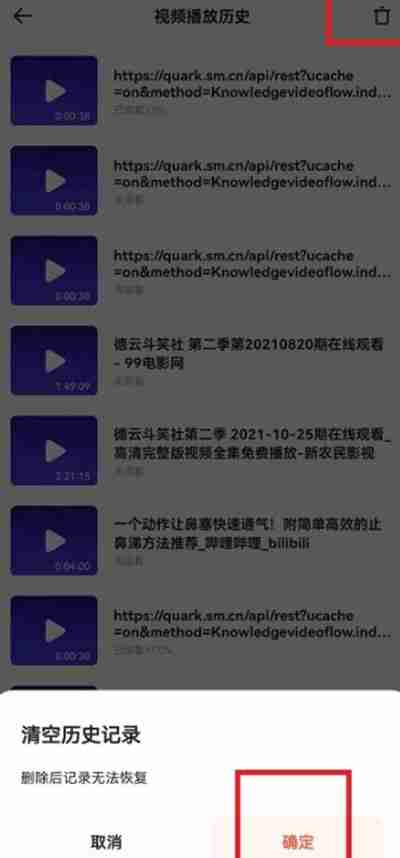
然后,在个人中心页面底部找到并点击“最近播放”。
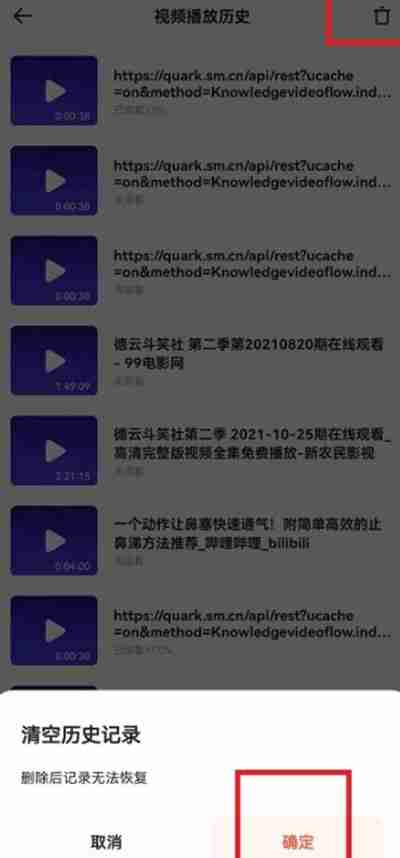
最后,在“最近播放”页面,点击右上角的垃圾桶图标,选择“全部删除”即可彻底清除您的视频观看记录。
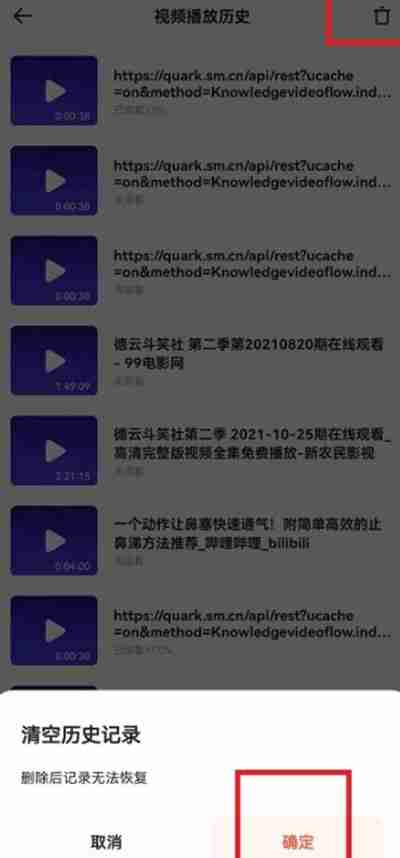
搞定!您的夸克浏览器视频播放历史已成功清除。
以上就是夸克浏览器怎么删除视频播放历史的详细内容,更多请关注知识资源分享宝库其它相关文章!
版权声明
本站内容来源于互联网搬运,
仅限用于小范围内传播学习,请在下载后24小时内删除,
如果有侵权内容、不妥之处,请第一时间联系我们删除。敬请谅解!
E-mail:dpw1001@163.com

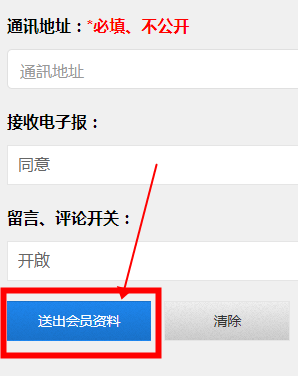



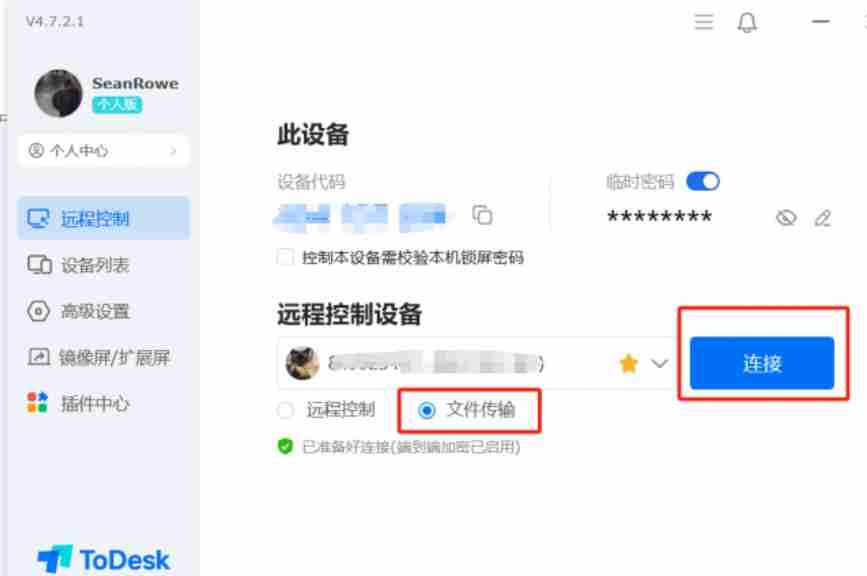





发表评论